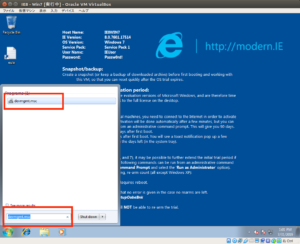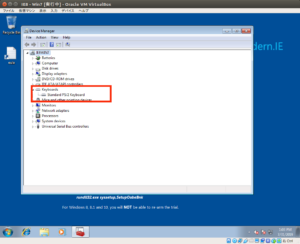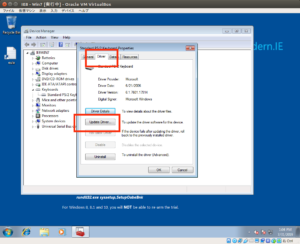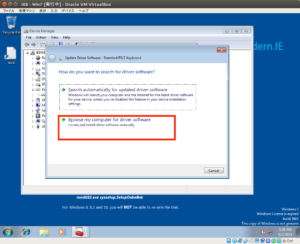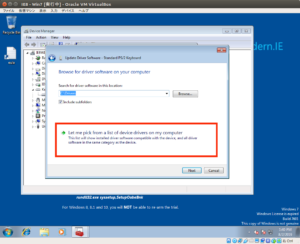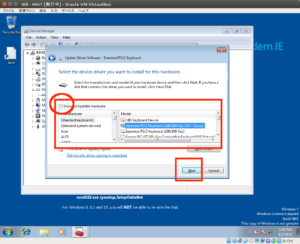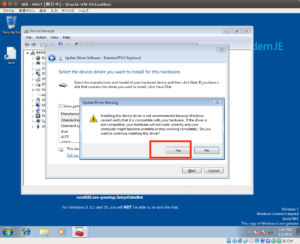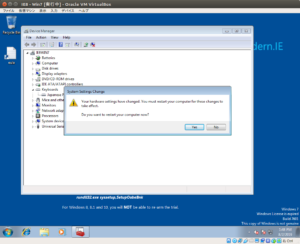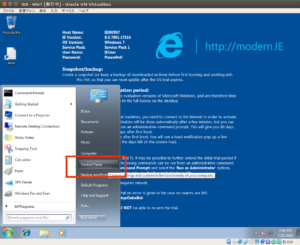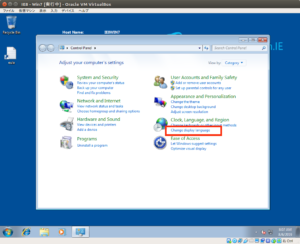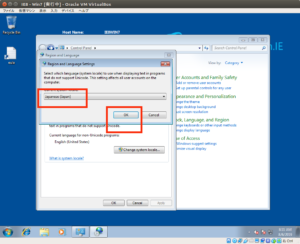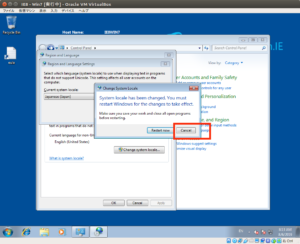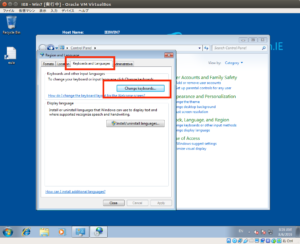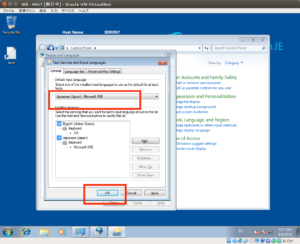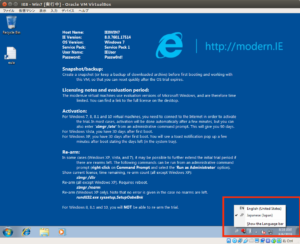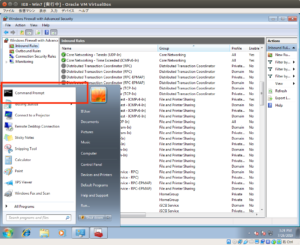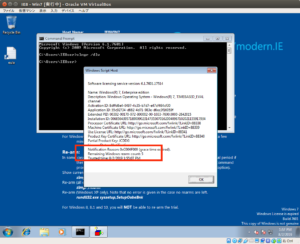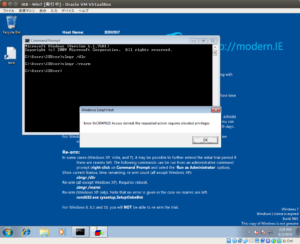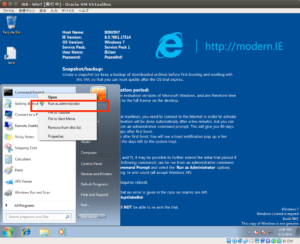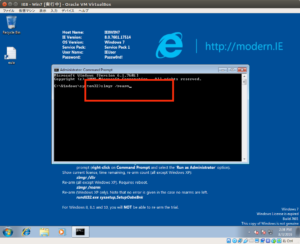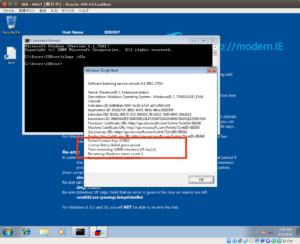Windows7 仮想マシンの設定 その2
Windows7 試用版は
英語キーボードなので
日本語キーボードドライバーを適用する
スタートメニューで
devmgmt.msc
を入力し
デバイスマネージャを起動
Keyboards >
Standard PS/2 Keyboard
をクリック
Device タブの
Update Driver をクリック
Browse my conputer for driver software
をクリック
Let me pick from a list of device drivers on my computer
をクリック
Show cmpatible hardware
のチェックを外し
Manufacturerで
Standards keybords をクリックして
Model から
Japanese PS/2 (106/109 Key Ctrl + Eisuu)
を選択し
Next をクリック
Update Driver Warning の警告がでるけど
Yes をクリック
あとはダイアログがに従い close していくと
再起動するようにメッセージがでるので
yes をクリックすると
再起動されドライバーが適用される
しかし、このままだとキーボードは英語のままなので
システムの言語設定を日本語にする
スタートメニュー >
Control Panel で
Change display language をクリック
Administrative タブをクリックし
Change system locale.. をクリック
Japanese(Japane)
を選択しOKをクリック
設定を有効にするために
再起動するこを聞かれるけど
このままだとキーボードのデフォルトはENのままなので
デフォルトでJPになるように設定したいので
Cancel をクリック
Keyboards and Lanuages タブをクリックし
Change keyboards… をクリック
これで default input language を
Japanese(Japan) Microsoft IME にしてOKをクリック
あとは再起動して
JP となっていれば設定成功